《Word》怎么设置双页视图?相信不少用户对此不是特别了解,分享吧小编就为大家带来word2010设置双页视图方法介绍,一起来看看吧!
方法步骤
打开word2010软件,进入到word后,点击最上面的【视图】按钮
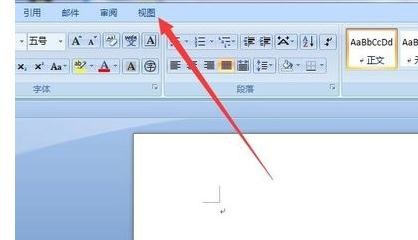
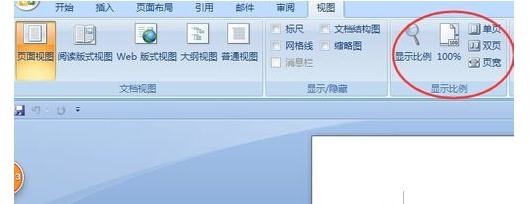
点击【单页】按钮。
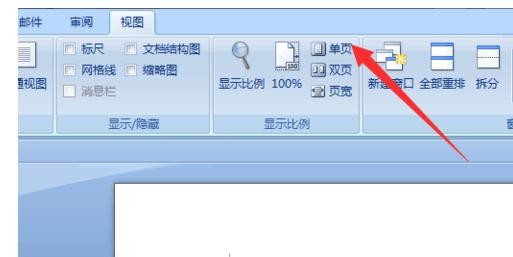
那么word文档就显示的是单页的设置页面。页面会集中的word页面的中部
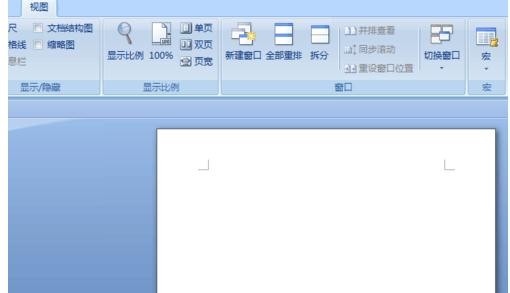
再点击【双页】按钮
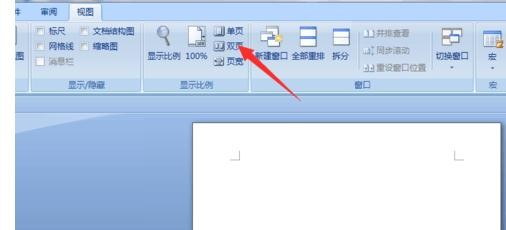
然后空白页会移到左边,这是因为右边还能添加空白页。
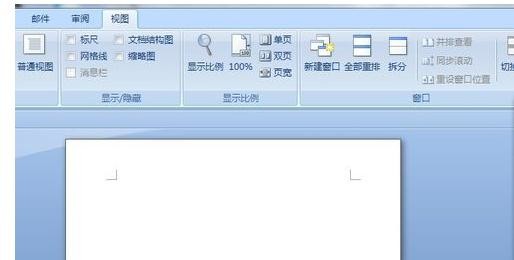
点击上面的【插入】按钮
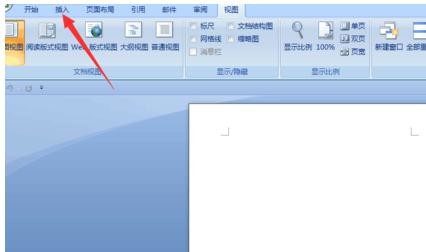
点击弹出菜单的【空白页】按钮
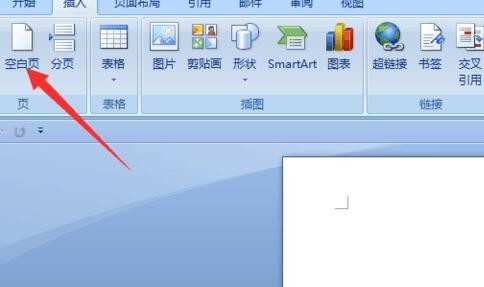
就添加了双页页面的另一个空白页,如图。这样就可以在一个word页面中编辑双页视图 或打印双页页面了。
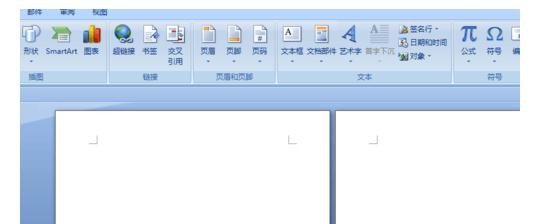
以上就是word2010设置双页视图方法介绍,想了解更多《word》教程,请关注分享吧下载站,每天为你带来最新消息!
| Word相关攻略合集 | ||||
| 设置自定义模板 | 插入编辑数学公式 | 将白框变黑框 | 自定义表格样式 | 草稿品质打印 |
| 怎么避免表格重叠 | 自动编号公式 | 怎么设置双页视图 | 怎么设置文字分栏 | 如何创建样式 |


















